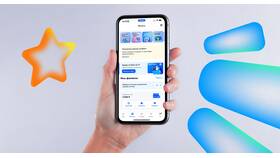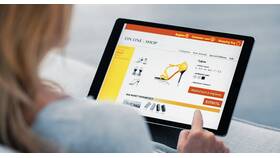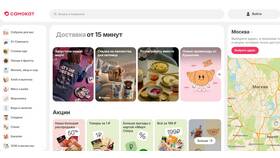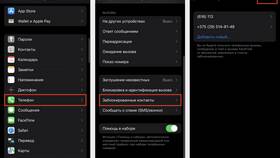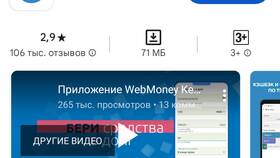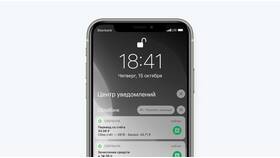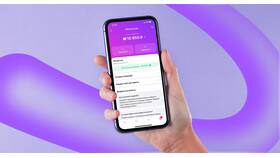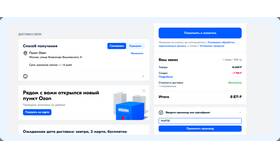Просмотр истории платежей на Ozon позволяет контролировать расходы и отслеживать финансовые операции. Рассмотрим все доступные способы проверки платежей на маркетплейсе.
Содержание
Способы просмотра платежей на Ozon
Через веб-версию сайта
- Авторизуйтесь в личном кабинете на сайте Ozon.ru
- Наведите курсор на иконку профиля в правом верхнем углу
- Выберите пункт "Мои финансы"
- Перейдите в раздел "История платежей"
В мобильном приложении
- Откройте приложение Ozon
- Нажмите на иконку профиля в нижнем меню
- Выберите раздел "Мои финансы"
- Тапните по вкладке "История платежей"
Какая информация доступна
| Параметр | Описание |
| Дата платежа | Точная дата и время совершения операции |
| Сумма | Размер платежа с указанием валюты |
| Статус | Успешный/отклоненный/в обработке |
| Назначение | За что был совершен платеж |
| Способ оплаты | Карта, электронный кошелек и т.д. |
Фильтрация платежей
В истории платежей доступны фильтры:
- По дате (периоду)
- По типу операции (покупка, возврат, пополнение баланса)
- По сумме платежа
- По статусу операции
Как получить детализацию платежа
- Найдите нужный платеж в истории
- Нажмите на строку с платежом
- Откроется детальная информация с номером заказа
- Для квитанции нажмите "Скачать чек"
Особенности для разных платежей
- Покупки товаров - привязаны к номеру заказа
- Подписки Ozon Premium - отображаются как регулярные платежи
- Пополнения баланса - показывают источник поступления
Если платеж не отображается
Рекомендуемые действия:
- Проверить фильтры в истории платежей
- Обновить страницу или приложение
- Подождать 10-15 минут для обработки платежа
- Проверить выписку по банковской карте
- Обратиться в поддержку Ozon при необходимости